Tình trạng có tín hiệu Wifi nhưng không kết nối được ở các khu vực nhà trọ sinh viên là việc xảy ra rất thường xuyên. Vậy nguyên nhân do đâu? Làm cách nào để khắc phục được tình trạng này để có thể học tập và làm việc được tốt hơn? Cùng TAKO tìm hiểu giải pháp ngay tại bài viết dưới đây.
I. Tình trạng có tín hiệu Wifi nhưng không kết nối được phổ biến ở các khu trọ sinh viên
Tình trạng máy bắt được tín hiệu Wifi nhưng không kết nối được là hiện tượng khi bạn sử dụng máy tính, điện thoại vào mạng không thể tải Internet mặc dù sóng Wifi vẫn báo Full vạch.
Hệ thống đối khi còn báo lỗi connected, No Internet Access, No Internet,..hay những cảnh báo tương tự về việc không có mạng. Điều này thể hiện rằng bạn đã thực hiện kết nối mạng trên các thiết bị đúng cách đến Router nhưng không có Internet.
II. Nguyên nhân tình trạng có tín hiệu Wifi nhưng không kết nối được
Tình trạng có tín hiệu Wifi nhưng không kết nối được mạng có thể do từ nhiều nguyên nhân dẫn đến như:
- Quá tải người dùng (đặc biệt là vào các khung giờ cao điểm buổi tối)
- Thiết bị phát Wifi bị xung đột IP.
- Cấu hình của DNS, Gateway trên các thiết bị kết nối bị sai.
- Điện thoại/máy tính kết nối bị trùng hoặc sai địa chỉ IP.
- Điện thoại/máy tính xảy ra hiện tượng xung đột phần mềm.
- Trình duyệt Web trên thiết bị gặp lỗi.
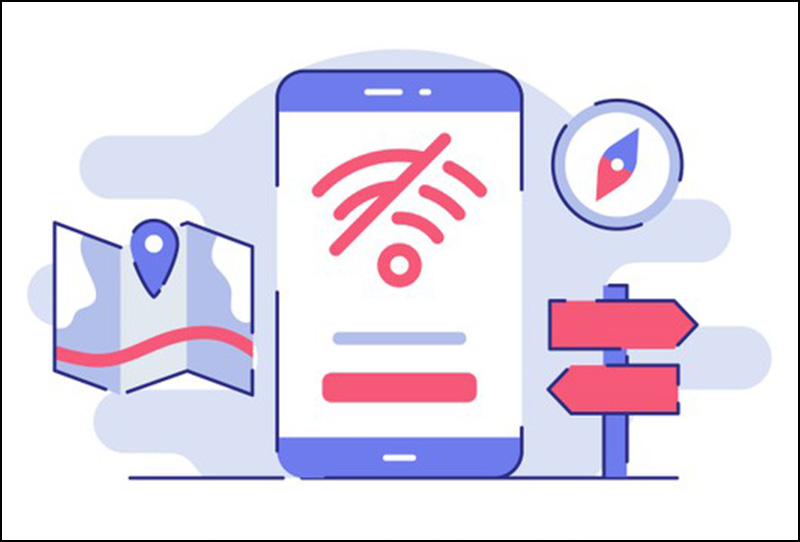
III. 4 cách khắc phục tình trạng có tín hiệu Wifi nhưng không kết nối được
Để khắc phục tình trạng Wifi kết nối nhưng không vào được mạng trên máy tính/điện thoại, bạn có thể thử áp dụng các cách khắc phục sau để kiểm tra cáp mạng, xác nhận lý do không kết nối được mạng hoặc đơn giản là khởi động lại các thiết bị thu/phát mạng.
1. Kiểm tra lại đường cáp mạng
Theo đúng tiêu chuẩn thì đầu nối cáp mạng cần phải được kết nối vào cổng WAN của bộ định tuyến, còn dây mạng máy tính sẽ được nối với cổng LAN. Nếu bạn lắp đặt theo đúng quy tắc thì đèn báo tại cổng WAN sẽ sáng.
Trường hợp không thấy đèn tín hiệu báo, cần kiểm tra lại dây nối cổng WAN. Nếu đầu dây có sự tiếp xúc kém thì bạn có thể thử thay thế đầu dây mới với cổng này.
2. Khởi động lại thiết bị kết nối mạng và thiết bị phát Wifi
Sau khoảng một thời gian sử dụng, bộ nhớ của các thiết bị thu/phát như điện thoại, máy tính và thiết bị phát wifi sẽ bị đầy. Điều này khiến cho quá trình truy cập mạng bị lag, chậm, thậm chí là dẫn đến việc không có Internet dù vẫn đang kết nối Wifi.
Để khắc phục tình trạng này, bạn hãy thử tắt nguồn các thiết bị thu/phát mà mình đang sử dụng trong vòng vài phút để giải phóng bộ nhớ. Sau đó khởi động lại thiết bị để xem sự cải thiện trong việc sử dụng mạng của các thiết bị.
3. Cài lại địa chỉ IP
Việc địa chỉ IP trùng hay không chính xác, cấu hình DNS hoặc Gateway bị sai là nguyên nhân dẫn tới việc có kết nối với Wifi nhưng không có Internet. Nếu bạn gặp phải trường hợp này, bạn cần phải cài đặt lại IP chính xác cho thiết bị điện thoại của mình là có thể sử dụng mạng như bình thường. Một trong các bước cài đặt sẽ được diễn ra như sau:
- Bước 1: Vào phần cài đặt Wifi trên thiết bị điện tử bạn sử dụng, chọn tên Wifi mà bạn cần phải đổi địa chỉ IP. Sau đó, bạn lựa chọn ô Hiện các tùy chọn chuyên sâu. Trong mục cài đặt sẽ thấy phần IP, chọn IP Tĩnh để đến bước tiếp theo.
- Bước 2: Thay đổi địa chỉ IP và DNS: Ở phần IP. bạn thay 3 số cuối của địa chỉ bằng con số bất kỳ trong khoảng từ 1 đến 250. Ở dòng DNS 1. nhập dãy số 8.8.8.8 và dòng DNS 2, bạn hãy nhập dãy số 8.8.4.4. Cuối cùng là nhấn lưu để hoàn thành thao tác sửa địa chỉ IP và DNS trong cài đặt máy.
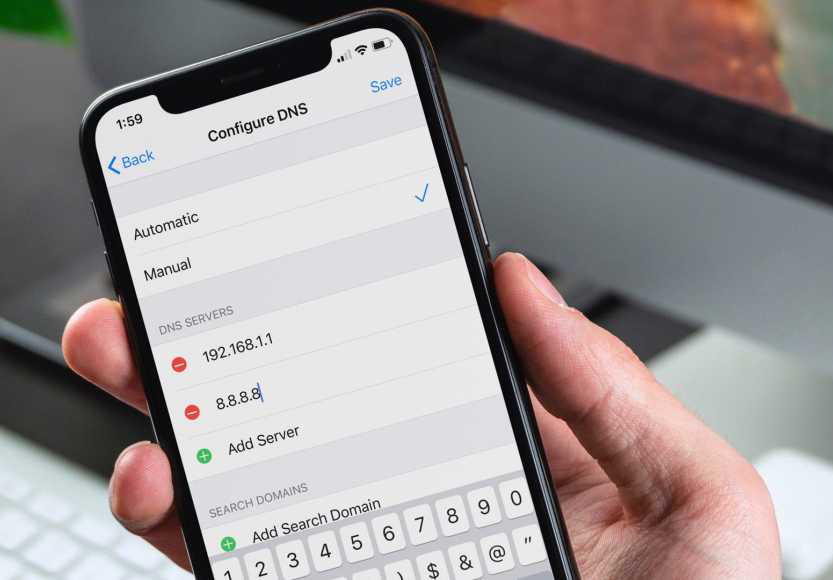
4. Khôi phục lại cài đặt mạng của các thiết bị
Các thiết bị thu sóng Wifi như điện thoại, laptop cũng rất dễ bị nhiễm virus trong quá trình sử dụng. Hoặc chỉ cần có sự xung đột phần mềm, hay lỗi trong khi cài đặt cũng khiến cho việc kết nối Wifi nhưng không vào được mạng xảy ra.
Cách khắc phục tình trạng này tương đối đơn giản. Bạn chỉ cần cài đặt lại thiết bị hoặc khôi phục lại những cài đặt trước đó. Nhờ vậy mà thiết bị trở về trạng thái ban đầu và hoạt động trở lại bình thường. Việc vào mạng cũng sẽ trở nên trơn tru, suôn sẻ và nhanh chóng hơn. Để cài đặt lại thiết bị sẽ cần phụ thuộc vào hệ điều hành mà bạn đang sử dụng (Window, IOS, Android..)
Nếu với thiết bị điện thoại sử dụng hệ điều hành Android, bạn hãy vào phần cài đặt -> Sao lưu và cài đặt lại -> Chọn Khôi phục cài đặt mạng sau đó lựa chọn Xóa các cài đặt. Các cài đặt mạng cũ sẽ không còn trên điện thoại nữa và điện thoại sẽ ở trạng thái cài đặt mạng ban đầu.
Với điện thoại sử dụng hệ điều hành IOS, bạn vào Cài đặt -> Cài đặt chung và lựa chọn Đặt lại. Sau đó hệ thống sẽ tự thiết lập lại mạng theo yêu cầu.
>>> Có thể bạn quan tâm: Cần phải làm gì khi Wifi & LAN ở chung cư mini có độ phủ sóng kém?
IV. Đơn vị cung cấp giải pháp khắc phục tình trạng mạng uy tín
Hiện nay, các chủ đầu tư nhà trọ hiểu nhu cầu sử dụng Wifi của sinh viên là rất cao, do đó đã tập trung đầu tư vào các trang thiết bị hơn nhiều so với trước kia. Tuy nhiên, các chủ đầu tư không có sự am hiểu cũng như chuyên môn về các thiết bị hay tối ưu giải pháp lắp đặt mạng. Thay vào đó họ chỉ nghĩ rằng chỉ cần đăng ký gói cước nhà mạng và dùng thiết bị tặng kèm là đủ. Điều này khiến hệ thống mạng tại các khu trọ rẻ rất kém chất lượng, thường xuyên mất kết nối. Để tối ưu chi phí cũng như tăng chất lượng Wifi, hỗ trợ các bạn sinh viên học tập chính là đầu tư giải pháp hệ thống mạng khoa học, chuẩn xác ngay từ đâu.
TAKO – Đơn vị cung cấp giải pháp mạng chuyên nghiệp, uy tín hàng đầu tại Việt Nam. Với hơn nhiều năm kinh nghiệm, chúng tôi đã thực hiện rất nhiều công trình mạng cho các doanh nghiệp lớn nhỏ trên khắp cả nước. Với quy trình rõ ràng, chi phí hợp lý, cùng với việc là nhà phân phối thiết bị mạng chất lượng cao với giá thành tốt nhất, TAKO đã lấy được rất nhiều lòng tin từ các doanh nghiệp. Liên hệ Hotline: 0888 34 20 20 hoặc để lại thông tin tại đây để nhận được tư vấn nhanh nhất.


